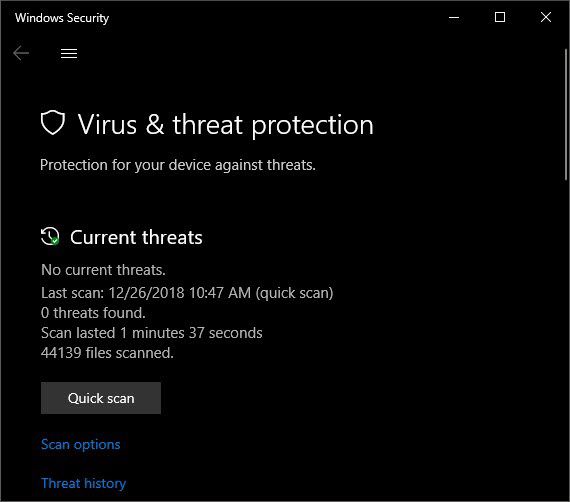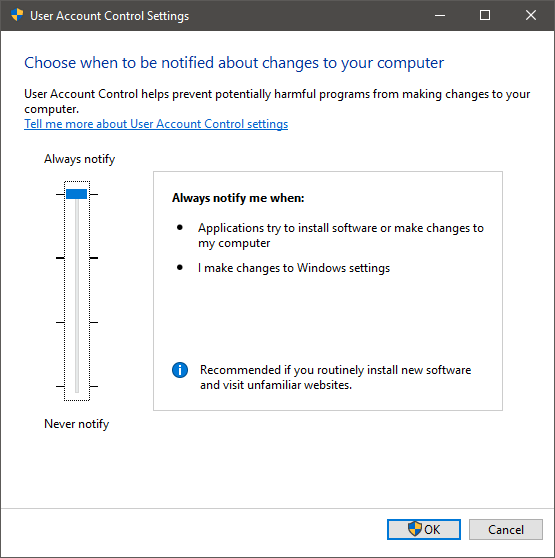विंडोज 10 विकास के तीन दशकों का प्रतिनिधित्व करता है और एक ऑपरेटिंग सिस्टम के रूप में अब तक यह बहुत पॉलिश है। हालांकि, इसका मतलब यह नहीं है कि जब आप इस ऑपरेटिंग सिस्टम की एक नई प्रति बूट करते हैं, तो यह हर तरह से सही है।
विंडोज 10 को वास्तव में एक सुरक्षा का अच्छा स्तर प्रदान करने के लिए कुछ ट्विकिंग की आवश्यकता है। इसके शीर्ष पर, विंडोज 10 अब भीएक क्लाउड सेवा है, जिसका अर्थ है कि Microsoft अब आपकी जानकारी एकत्र करना और बेचना भी चाहता है।
जब तक आप इसके बारे में कुछ नहीं करते, आप रेडमंड को निजी जानकारी के oodles भेज देंगे। आपके व्यक्तिगत स्तर पर आराम के आधार पर, यह एक महत्वपूर्ण सुरक्षा और गोपनीयता का मुद्दा हो सकता है। जो हमें हमारे पहले टिप पर लाती है।
Windows 10 गोपनीयता उपकरण का उपयोग करें
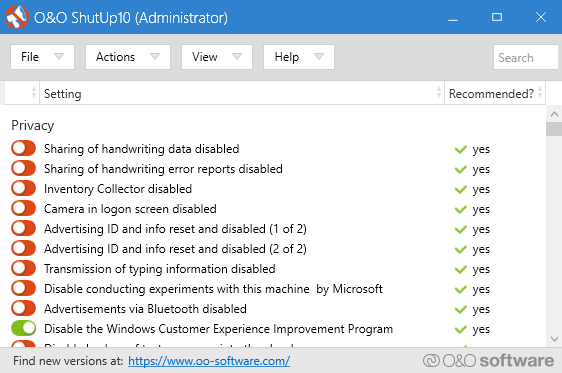
Microsoft ने अपनी जानकारी-एकत्रित सुविधाओं को किसी के लिए अक्षम करना आसान नहीं बनाया है। निजीकरण के साथ खेलने के लिए बहुत कुछ है, लेकिन अधिकांश उपयोगकर्ता उन सभी अलग-अलग तरीकों को भी नहीं जानते हैं जो उपयोगकर्ताओं पर विंडोज 10can जासूसी करते हैं या उस जानकारी के साथ क्या होता है।
अच्छी खबर यह है कि अब वहाँ है। विशेष उपकरणों के संपूर्ण सूची जो केवल आपकी गोपनीयता को संरेखित करने में मदद करने के लिए मौजूद हैं, दुनिया की सबसे व्यापक रूप से उपयोग की जाने वाली ऑपरेटिंग सिस्टम को इंटिहाइड करते हैं। उनमें से अधिकांश स्वतंत्र हैं और आपको ऐसी चीज़ों से रूबरू करवाते हैं जिनसे Microsoft आपको खिलवाड़ करने पर मजबूर कर सकता है।
एक महान उदाहरण है खुशी-नाम ओ एंड ओ शटअप 10,। जो विंडोज 10. के लिए खुद को "एंटीस्पाई" टूल के रूप में पेश करता है। चाहे आप हर टॉगल पर विचार करें कि यह कोई समस्या पेश करता है या नहीं, यह निश्चित रूप से विंडोज 10 के अनुभव को नियंत्रित करने का एक सुविधाजनक तरीका है।
Ditch Windows Defender